Hvordan passordbeskytte CompactFlash (CF) -kort i 3 enkle trinn
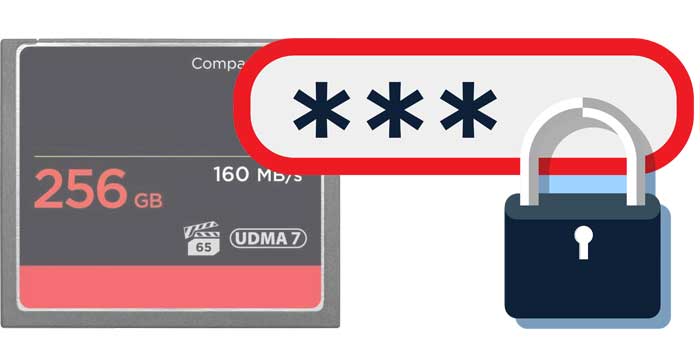
Sammendrag
Er du bekymret for sikkerheten til CompactFlash (CF) -kortet? Vil du vite hvordan du låser et CompactFlash (CF) -kort slik at ingen får tilgang til dataene? Password Protect CompactFlash (CF) Card-programvare kan enkelt og effektivt låse og kryptere CF-kortet med et passord. Når CompactFlash (CF) -kortet ditt er låst med et passord, blir det trygt og sikkert, og ingen har tilgang til dataene dine uten din tillatelse.
Passordbeskyttende CompactFlash (CF) -kortprogramvare Gratis nedlasting
Ved å låse CF-kortet med et passord, kan du enkelt beskytte de private dataene som er lagret på det fra andre på bare noen få sekunder. Selv om du mister CF-kortet ditt, får du ikke tilgang til dataene dine. I tillegg, hvis du lagrer veldig viktige data på et CF-kort relatert til kontorarbeidet eller virksomheten din, er det best å beskytte CompactFlash (CF) -kortet med et passord slik at ingen vet hva du lagrer. Når du trenger et verktøy som kan hjelpe deg med å beskytte CF-kortdata, kan Password Protect CompactFlash (CF) Card-programvare beskytte dataene veldig effektivt. Hvis du låser CF-kortet, forhindres det skadelig å manipulere dataene dine.
Hvordan passordbeskytte CompactFlash (CF) -kort i 3 enkle trinn
Vennligst koble CF-kortet til datamaskinen, slik at datamaskinen kan oppdage det som en ekstern harddisk. Last ned, installer og start passordbeskytt CF-kortprogramvaren på datamaskinen din.
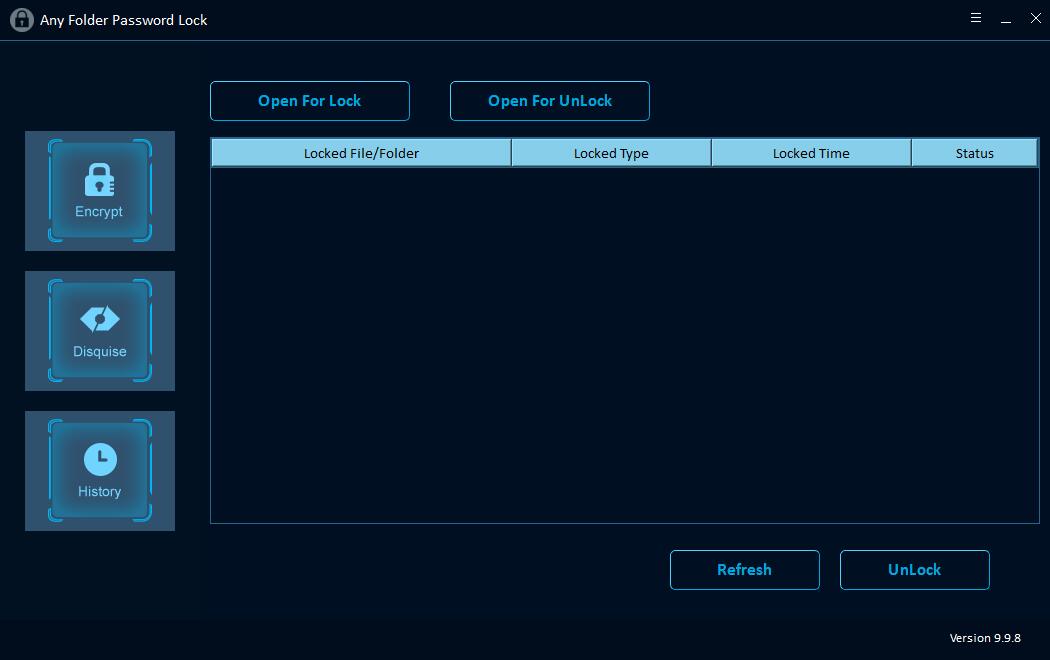
Trinn 1: Lås og låse opp fil / mappe fra CF-kort
Klikk "Åpne for lås" for å velge filer eller mapper fra CF-kortet, og skriv deretter inn passord og låsetype (lås uten skjult / lås og skjult). Deretter klikker du på "Lås" -knappen for å fullføre beskyttelsen av CF-kortfiler / mapper.
Trinn 2: Beskytt CF-kort
Hvis du vil angi åpent passord for CF-kort, klikker du på "Beskytt USB" -knappen, velger CF-kortstasjon fra listen over fysiske stasjoner, skriver inn og bekrefter passord og klikker på "Lås" -knappen.
Trinn 3: Skjul CF-kort eller filer og mapper
Du kan skjule CF-kort eller filer / mapper fra CF-kort som resirkulering, skriver, nettverksoppringing eller nettverkskvarter. Klikk "Skjul", velg CF-kort eller filer / mapper fra CF-kort, skriv inn passord på CF-kort, velg Skjultype og klikk deretter Skjul-knapp.

